库存调整¶
在任何仓库管理系统中,数据库中记录的库存数量可能与实际仓库中的库存数量不一致。两个数量之间的差异可能是由于损坏、人为错误、盗窃或其他因素造成的。因此,必须进行库存调整以协调差异,并确保数据库中记录的数量与实际仓库中的数量相匹配。
库存调整页面¶
要查看 库存调整 页面,请导航至 。
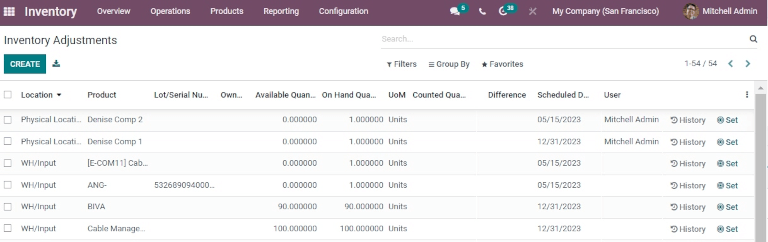
在 库存调整 页面上,列出了当前库存中的所有产品,每个产品行都包含以下信息:
位置:产品存放在仓库中的具体位置。
产品:在库存调整行上列出数量的产品。
批次/序列号:分配给特定产品的跟踪标识符。它可以包含字母、数字或两者的组合。
注解
如果某个特定产品的库存数量超过 1.00,并且分配给它的序列号(或批次号)超过一个,则每个唯一标识的产品都会在自己的产品行上显示,带有自己的批次/序列号,显示在 批次/序列号 列下。
现有数量:当前在数据库中记录的产品数量。
UoM:产品所测量的*计量单位*。除非另有规定(即在:guilabel:
Pounds`或:guilabel:`Ounces`中),默认的:abbr:`UoM(计量单位)`是:guilabel:`Units。已计数数量: 实际在盘点期间计数的数量。默认情况下,此字段为空,但根据是否与:guilabel:`在手数量`匹配,可以进行更改。
差异: 在进行库存调整后,:guilabel:`差异`是指:guilabel:`实际库存数量`和:guilabel:`盘点数量`之间的差异。每次进行库存调整后,差异会自动计算。
计划日期:应进行计数的日期。如果没有其他指定,该日期将默认为当前年份的12月31日。
用户:在数据库中分配给计数的人员。这可以是实际进行库存盘点的人员,也可以是在数据库中应用计数的人员。
产品类别: 分配给特定产品的内部类别。除非另有规定(即,作为 可消耗 或 租赁),默认的 产品类别 设置为 全部。
可用数量:指特定产品当前可用的数量,基于任何未完成的销售订单、采购订单或生产订单,这些订单在履行后可能会改变可用数量。
会计日期: 调整将在Odoo 会计 应用中记账的日期。
公司:进行这些库存调整的公司。该公司在数据库的右上角列出,紧挨着当前登录的用户。
小技巧
默认情况下,某些列是隐藏的。要显示这些列,请单击表单顶部行最右边的 附加选项 按钮(三个点图标),然后通过单击该选项旁边的复选框来选择要显示的任何列。
创建库存调整¶
要从 页面创建新的库存调整,请点击 创建。这样做会在页面底部创建一条新的空白库存调整行。
在这个空白的库存调整行上,点击“ 产品 ”列下的下拉菜单,并选择一个产品。如果所选产品使用批次或序列号进行跟踪,还可以从“ 批次/序列号 ”列下的下拉菜单中选择所需的批次或序列号。
接下来,在 Counted Quantity 列中设置值为在库存调整过程中对该产品进行的盘点数量。
注解
默认情况下,新的库存调整的 已计数数量 被设置为 0.00。一个带有 0.00 已完成数量 的库存移动会被记录在产品的库存调整历史中,因此应该设置为反映实际计数数量。
在 Counted Quantity 列的右侧,也可以通过各自的下拉菜单更改 Scheduled Date 和 User。更改 Scheduled Date 会改变库存调整应该在哪个日期进行处理,选择一个负责的 User 会将用户分配给特定的库存调整(用于追溯目的)。
一旦对新的库存调整行进行了所有更改,请点击行外。这样做会保存调整,并将行移动到页面顶部。
如果 Counted Quantity 大于 On Hand Quantity , Difference 列中的值为 绿色 。如果 Counted Quantity 小于 On Hand Quantity , Difference 列中的值为 红色 。如果数量匹配,并且没有发生任何更改, Difference 列中不显示任何值。
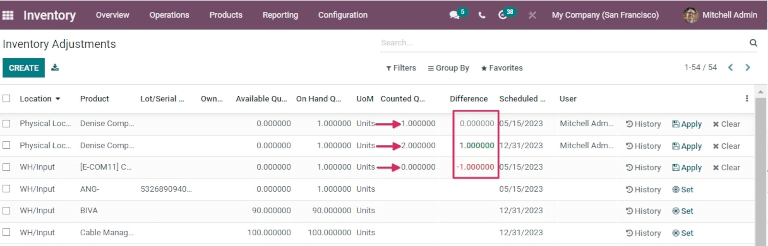
在这个阶段,(库存调整) 的数量被记录下来,但尚未应用。这意味着在调整之前的实际库存数量尚未更新以匹配新的实际盘点数量。
有两种方法可以应用新的库存调整。第一种方法是在页面最右边的行上点击 应用 按钮。第二种方法是在行的最左边点击复选框。这样做会在页面顶部显示新的按钮选项,其中之一是 应用 按钮。相反,点击此按钮会弹出一个 库存调整参考/原因 弹出窗口。
从这个弹出菜单中,可以为库存调整分配一个参考或原因。默认情况下, 库存参考/原因 字段预填充为调整日期,但可以更改为所需的任何参考或原因。
准备好后,点击 应用 来应用库存调整。
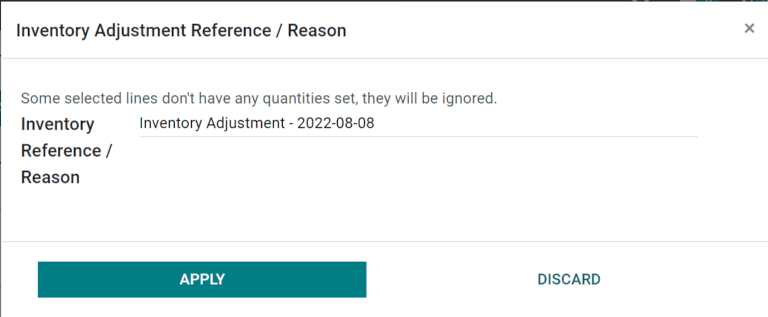
盘点产品¶
在仓库中,盘点产品是一项经常性的活动。一旦完成盘点,转到 来更新每个产品行的 已盘点数量 列。
在每个产品行上,确定数据库中记录的“在手数量”列的值是否与新计数的值相匹配。如果记录的值和计数的值匹配,请单击产品行最右边的“设置”按钮(目标图标)。
这样做会将 On Hand Quantity 列的值复制到 Counted Quantity 列,并将 Difference 列的值设置为 0.00。随后,一旦应用,将在产品的库存调整历史中记录一次 0.00 的 Quantity Done 的库存移动。
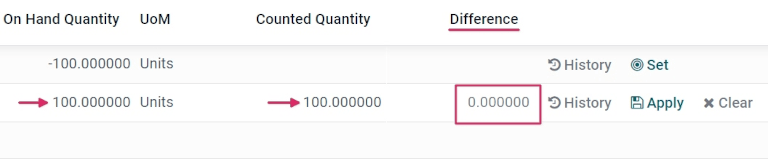
如果给定产品的新计数值与数据库中记录的 On Hand Quantity 值 不匹配 ,请不要点击 Set 按钮,而是将实际值记录在 Counted Quantity 列的字段中。
要这样做,请单击产品的特定库存调整行上的 Counted Quantity 列中的字段。这将自动分配一个 Counted Quantity 为 0.00。
要更改此值,请键入与实际新计数值匹配的新值。然后,点击离开该行。这样做会保存调整,并自动调整: 差异 列中的值。
如果 Counted Quantity 大于 On Hand Quantity , Difference 列中的值为 绿色 。如果 Counted Quantity 小于 On Hand Quantity , Difference 列中的值为 红色 。如果数量匹配,并且没有发生任何更改, Difference 列中不显示任何值。
随后,一旦应用,将在产品的库存调整历史记录中记录一次移动,其差异为 On Hand Quantity 和 Counted Quantity。
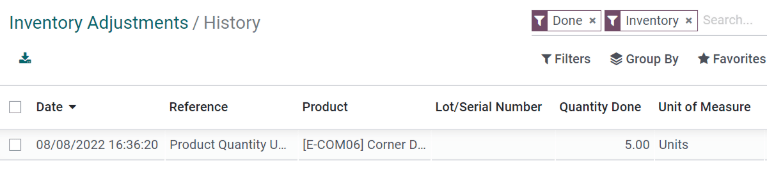
重要
有时候会发生盘点,但不能立即应用于数据库。在实际盘点和应用库存调整之间的时间里,可能会发生产品移动。在这种情况下,数据库中的现有数量可能会发生变化,不再与盘点数量一致。为了额外的预防措施,Odoo在应用库存调整之前要求确认。
更改库存盘点频率¶
默认情况下,库存调整的 计划日期 总是安排在当前年份的12月31日。然而,对于一些公司来说,随时准确地进行库存盘点是至关重要的。在这种情况下,可以修改默认的计划日期。
要修改默认的计划日期,请转到 。然后,在 操作 部分,找到 年度盘点日期和月份 设置,其中包括一个下拉菜单,默认设置为 12月31日。
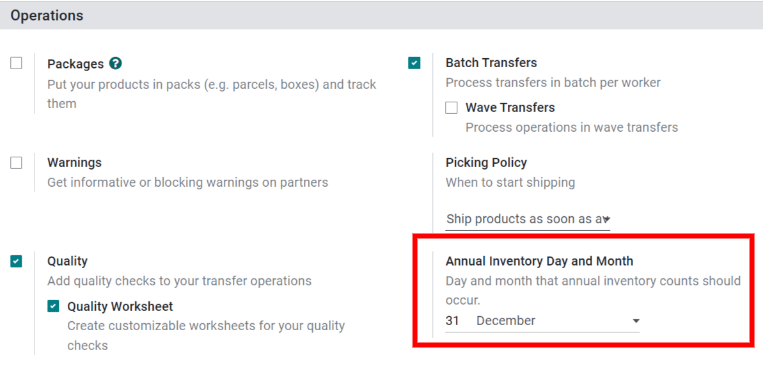
要更改日期,请单击 31,并将其更改为所需年份的月份内的一天,范围为 1-31。
然后,要更改月份,请单击 December 以显示下拉菜单,并选择所需的月份。
一旦完成所有所需的更改,点击 保存 以保存所有更改。
计划大规模库存盘点¶
要计划大规模的库存盘点,比如对当前所有库存进行全面盘点,首先导航到 。
然后,通过点击每个产品行最左边的复选框来选择要计数的产品。
小技巧
要请求对 所有 当前库存中的产品进行计数,请单击表格顶部的复选框,即在 Location 标签旁边的标题行中。这将选择 所有 产品行。
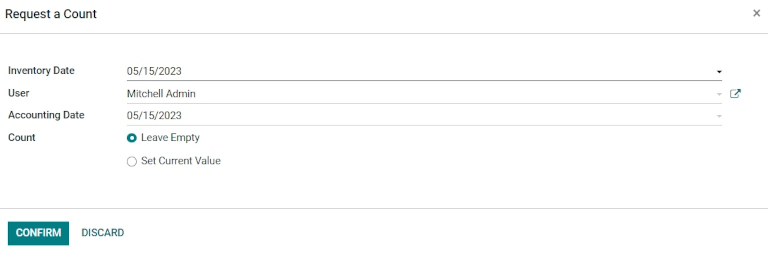
一旦选择了所有所需的产品,在页面顶部点击 请求计数 按钮。这将导致一个 请求计数 弹出窗口出现。从这个弹出窗口中,填写以下信息:
盘点日期:计数的计划日期。
用户: 负责计数的用户。
会计日期: 库存调整将会计的日期。
Count: to leave the on-hand quantity of each product line blank, select Leave Empty. To pre-fill the on-hand quantity of each product line with the current value recorded in the database, select Set Current Value.
最后,准备好后,点击 确认 来请求盘点。
重要
在Odoo Barcode 应用中,用户只能查看分配给 他们 的库存盘点,并且计划在 今天 或 更早 之前。
另请参阅